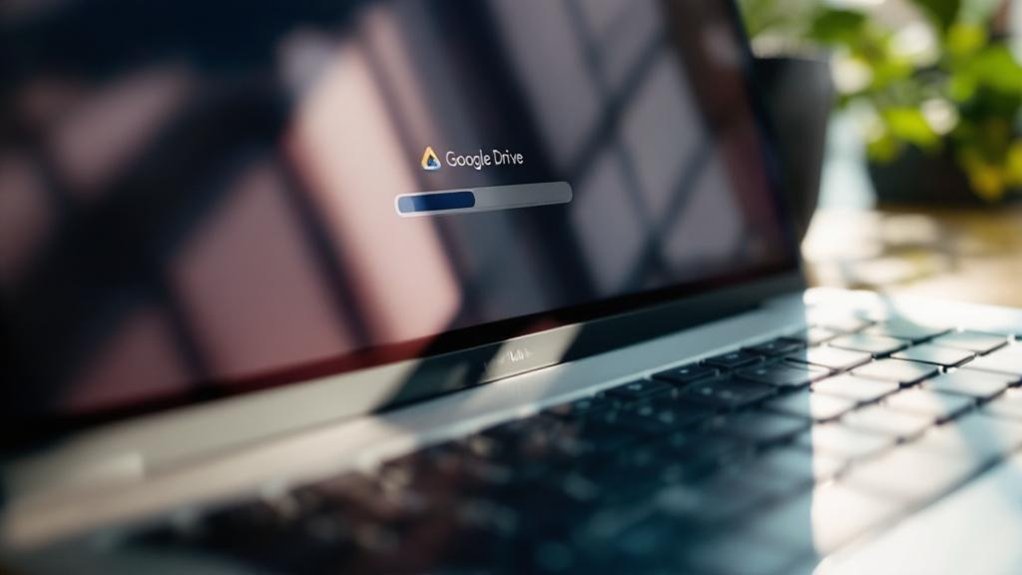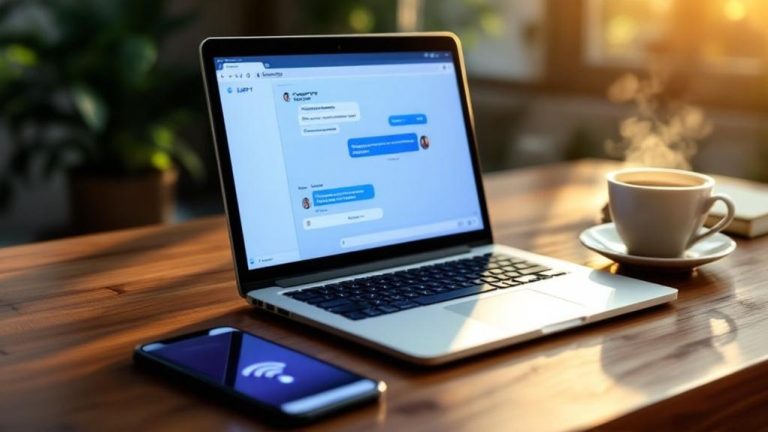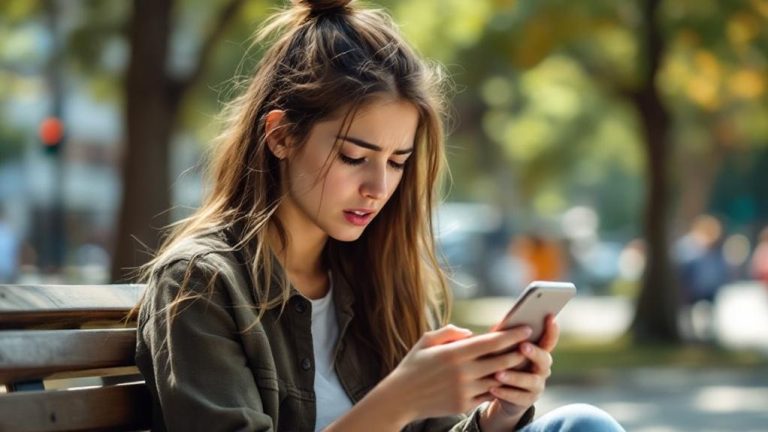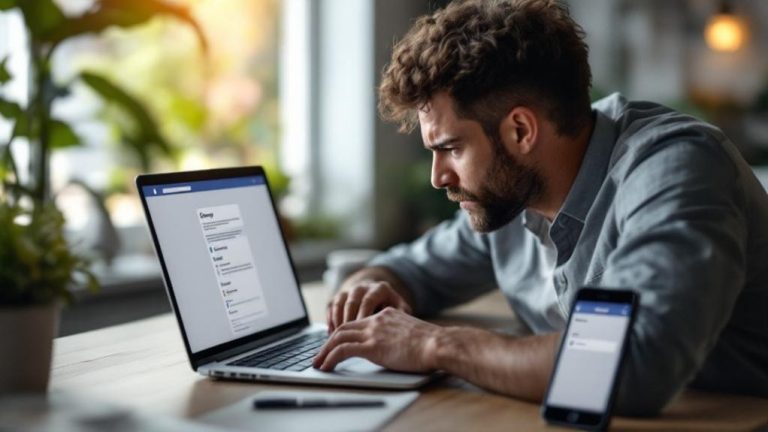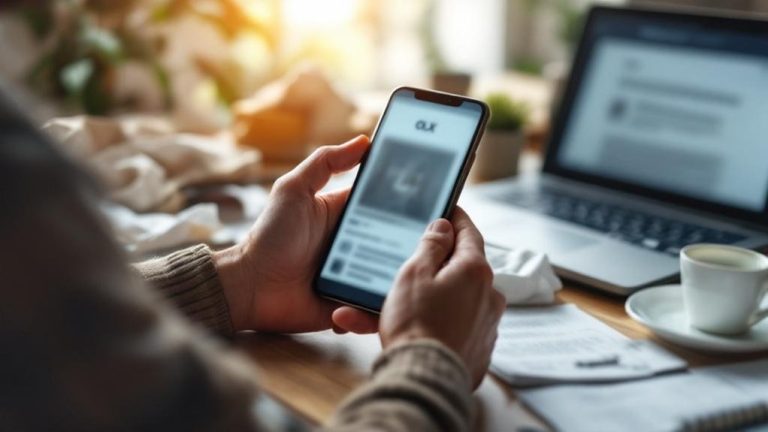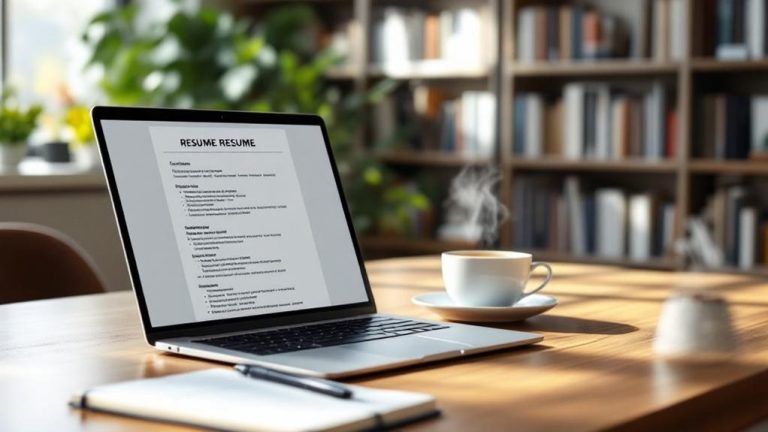Google Drive jest pełny, mimo że nic na nim nie ma – jak to naprawić?
Co robić, gdy Google Drive jest pełny mimo braku widocznych plików?
Wielu użytkowników zmaga się z frustrującym problemem przepełnionej przestrzeni dyskowej, gdy pozornie nie ma żadnych plików. To częsty problem, który może skutecznie zablokować pracę.
Po przeczytaniu tego artykułu dowiesz się, jak skutecznie rozwiązać problem pełnego Google Drive i odzyskać cenną przestrzeń dyskową.
- Zidentyfikujesz ukryte pliki zajmujące miejsce
- Poznasz sposoby na oczyszczenie przestrzeni Gmail i kosza
- Nauczysz się wymuszać synchronizację konta
Odkryj proste metody, które pomogą Ci odzyskać kontrolę nad przestrzenią dyskową.
Zrozumienie limitów przechowywania w Google Drive
Google Drive pokazuje pełne miejsce mimo braku widocznych plików – to częsta frustracja użytkowników platform Google. Standardowe darmowe konto oferuje 15 GB przestrzeni współdzielonej między Google Drive, Gmail i Google Photos. Wiele osób nie zdaje sobie sprawy, że wszystkie te usługi czerpią z jednego wspólnego limitu miejsca. Problem nasila się, gdy duże załączniki email, zdjęcia wysokiej rozdzielczości czy automatyczne kopie zapasowe szybko wyczerpują dostępną pojemność.
Rozwiązanie problemu wymaga systematycznego podejścia do zarządzania przestrzenią:
→ Sprawdź szczegółowe użycie na stronie one.google.com/storage
→ Usuń niepotrzebne załączniki z Gmail (szczególnie duże pliki)
→ Przejrzyj Google Photos i usuń duplikaty lub nieudane zdjęcia
→ Wyczyść kosz we wszystkich usługach Google
→ Sprawdź ukryte pliki współdzielone przez innych użytkowników
Gdy podstawowe sprzątanie nie wystarcza, rozważ wykupienie abonamentu Google One zaczynającego się od 2 TB za około 90 zł miesięcznie. Promocje i wcześniejsze ulepszenia mogą czasowo zwiększać dostępną pojemność, ale nie są rozwiązaniem długoterminowym. Synchronizacja między urządzeniami bywa opóźniona, co powoduje różnice w widocznym użyciu przestrzeni na różnych platformach.
Regularne monitorowanie wykorzystania przestrzeni Google Drive pozwala uniknąć niespodzianek i zapewnia płynną pracę z dokumentami oraz plikami multimedialnymi.
Typowe przyczyny fałszywego pełnego miejsca w Dysku Google
Google Drive pokazuje pełne miejsce mimo braku widocznych plików z kilku głównych powodów. Ta frustrująca sytuacja wynika najczęściej z ukrytych elementów, które nie są bezpośrednio widoczne w interfejsie dysku. Problem dotyczy milionów użytkowników na całym świecie i ma konkretne przyczyny techniczne.
Najczęstszą przyczyną są pliki przechowywane w ukrytych lokalizacjach systemu. Kosz Google Drive zachowuje usunięte elementy przez 30 dni, a spam w Gmailu może gromadzić się przez lata. Dodatkowo pliki tymczasowe z synchronizacji często pozostają niewidoczne dla użytkownika.
✓ Sprawdź te ukryte lokalizacje:
✓ Kosz Google Drive i wszystkich połączonych usług
✓ Folder spam w Gmailu zawierający załączniki
✓ Pliki współdzielone przez innych użytkowników
✓ Kopie zapasowe z urządzeń mobilnych
Drugi główny winowajca to integracja z Google Photos i Gmail. Zdjęcia przesłane w oryginalnej jakości oraz wszystkie załączniki email liczą się do limitu 15 GB. System Google łączy przestrzeń dyskową między wszystkimi usługami, co często zaskakuje użytkowników.
Błędy synchronizacji mogą tworzyć duplikaty plików, szczególnie przy pracy offline. Te kopie zajmują miejsce nawet gdy główny plik został usunięty, a system raportowania czasami wykazuje opóźnienia w aktualizacji rzeczywistego wykorzystania przestrzeni.
Jak sprawdzić rzeczywiste użycie miejsca w Google Drive
Sprawdzenie faktycznego zużycia pamięci na Google Drive wymaga systematycznego podejścia i weryfikacji w kilku miejscach. Gdy pojawią się problemy z brakiem miejsca, warto dokładnie przeanalizować, gdzie faktycznie znajdują się największe pliki i foldery.
Rozpocznij weryfikację od przeglądarki internetowej. Otwórz Google Drive, kliknij ikonę koła zębatego w prawym górnym rogu i wybierz opcję „Ustawienia”. W sekcji pamięci zobaczysz szczegółowy podział zużycia według typów plików i folderów.
→ Przejdź do Google Drive w przeglądarce
→ Kliknij ikonę ustawień (koło zębate)
→ Wybierz „Pamięć” lub „Ustawienia”
→ Przeanalizuj wykres zużycia miejsca
→ Zidentyfikuj największe pliki i foldery
Następnie porównaj te dane z informacjami na stronie Google One pod adresem https://one.google.com/storage. Ta strona pokazuje łączne wykorzystanie przestrzeni przez wszystkie usługi Google – Drive, Gmail oraz Zdjęcia Google. Dzięki temu otrzymasz pełny obraz zużycia swojego konta.
Jeśli korzystasz z aplikacji Google Drive na komputerze, koniecznie zweryfikuj synchronizację danych. Czasami lokalne pliki mogą różnić się od tych w chmurze, co prowadzi do błędnych odczytów dostępnego miejsca.
✓ Sprawdź zgodność plików lokalnych z chmurą
✓ Zweryfikuj ustawienia synchronizacji
✓ Usuń duplikaty i nieaktualne wersje
✓ Sprawdź folder „Kosz” w Drive
Dla dodatkowej pewności użyj narzędzi do analizy dysku, takich jak WinDirStat lub TreeSize. Te programy pokażą faktyczne miejsce zajmowane przez lokalny folder Google Drive na twoim komputerze, pomagając zidentyfikować rozbieżności między lokalnym a chmurowym zużyciem pamięci.
Usuwanie dużych i ukrytych plików z Google Drive
Czyszczenie dużych i ukrytych plików z Google Drive często staje się koniecznością, gdy przestrzeń dyskowa się kończy. Choć Google Drive może wydawać się pusty, ukryte duże pliki mogą zajmować znaczną ilość miejsca. Frustracja rośnie szczególnie wtedy, gdy dostępna przestrzeń jest wyczerpana mimo braku widocznych dokumentów w głównym folderze.
Systemowe pliki i automatyczne kopie zapasowe często stanowią główną przyczynę zajętości dysku, pozostając niewidoczne w standardowym widoku. Te ukryte elementy mogą gromadzić się przez lata użytkowania, zajmując gigabajty cennej przestrzeni bez wiedzy użytkownika.
→ Posortuj wszystkie pliki według rozmiaru, aby zidentyfikować i usunąć największe elementy
→ Sprawdź dokładnie foldery „Google Zdjęcia” i „Inne” pod kątem duplikatów lub starych kopii zapasowych
→ Opróżnij kosz całkowicie, aby trwale usunąć pliki i natychmiast zwolnić miejsce
→ Usuń pliki udostępnione przez innych użytkowników, które mogą zajmować Twoją przestrzeń
→ Przejrzyj folder kopii zapasowych aplikacji mobilnych i usuń niepotrzebne dane
Regularne czyszczenie Google Drive wymaga systematycznego podejścia do lokalizowania ukrytych plików. Wiele aplikacji automatycznie tworzy kopie zapasowe w folderach, które nie są od razu widoczne w głównym interfejsie dysku.
✓ Sprawdź rozmiar każdego folderu głównego osobno
✓ Zweryfikuj ustawienia synchronizacji Google Zdjęć
✓ Przejrzyj historię wersji dokumentów pod kątem starych kopii
✓ Skontroluj pliki tymczasowe pozostawione przez aplikacje zewnętrzne
Efektywne zarządzanie przestrzenią dyskową Google Drive pozwala na optymalne wykorzystanie dostępnych zasobów i zapobiega nieoczekiwanym blokadom związanym z brakiem miejsca.
Zarządzanie załącznikami Gmail w celu zwolnienia miejsca
Zarządzanie załącznikami Gmail to kluczowa strategia zwalniania przestrzeni dyskowej w koncie Google. Frustracja rośnie, gdy Gmail zapełnia pamięć wspólną z Dyskiem Google, ograniczając funkcjonalność całego ekosystemu. Przestrzeń dzielona obejmuje wszystkie maile, załączniki i pliki przechowywane w chmurze. Skuteczne zarządzanie załącznikami Gmail pozwala uniknąć szybkiego wyczerpania dostępnego limitu.
Identyfikacja dużych załączników wymaga zastosowania zaawansowanych funkcji wyszukiwania w interfejsie Gmail. Wpisanie komendy has:attachment larger:10MB w pasku wyszukiwania wyświetli wszystkie wiadomości z załącznikami przekraczającymi określony rozmiar. Można modyfikować wartości liczbowe, używając różnych jednostek jak KB, MB czy GB do precyzyjnego filtrowania. Ta funkcjonalność umożliwia szybkie wykrycie największych plików zajmujących cenne miejsce.
→ Wyszukaj has:attachment larger:10MB w pasku Gmail
→ Przejrzyj wyniki i zidentyfikuj niepotrzebne wiadomości
→ Pobierz ważne załączniki na dysk lokalny
→ Usuń lub zarchiwizuj wiadomości z dużymi plikami
→ Sprawdź foldery Kosz i Spam pod kątem ukrytych załączników
Optymalizacja przestrzeni dyskowej wykracza poza samo usuwanie wiadomości z załącznikami. Opróżnienie folderów Kosz i Spam ma krytyczne znaczenie, ponieważ przechowywane tam maile nadal liczą się do całkowitego limitu konta. Kompresja ważnych załączników przed ich lokalnym zapisaniem dodatkowo oszczędza miejsce na zewnętrznych nośnikach. Regularne czyszczenie wiadomości z dużymi plikami poprawia dostępność przestrzeni dyskowej i zapobiega nieoczekiwanym blokadom funkcjonalności.
Odświeżanie i ponowne synchronizowanie konta Google Drive
Problemy z fałszywym sygnałem pełnego dysku często wynikają z błędów synchronizacji Google Drive. Gdy aplikacja nieprawidłowo raportuje zajętość przestrzeni dyskowej, pierwszym krokiem powinna być próba odświeżenia połączenia z kontem. Takie sytuacje mogą frustrować użytkowników, którzy widzą ostrzeżenie o braku miejsca mimo faktycznej dostępności przestrzeni.
Błędne procesy synchronizacji często powstają w wyniku przerw w połączeniu internetowym lub konfliktów w pamięci podręcznej aplikacji. Google Drive może utknąć w pętli błędnej synchronizacji, pokazując nieaktualne informacje o zajętości dysku. Rozwiązanie tego problemu wymaga systematycznego podejścia do resetowania połączenia.
→ Wyloguj się z konta Google Drive i zaloguj ponownie, aby zakończyć błędne procesy synchronizacji
→ Zrestartuj aplikację Google Drive, by wymusić ponowne skanowanie plików i aktualizację miejsca
→ Rozłącz konto przez ikonę w zasobniku, wybierz „Preferencje”, następnie „Rozłącz konto”
→ Połącz ponownie konto, co zresetuje pamięć podręczną i poprawi dokładność raportu zajętości
Podczas ponownego łączenia konta Google Drive przeprowadzi pełne skanowanie plików i folder, aktualizując informacje o rzeczywistej zajętości przestrzeni. Proces ten może potrwać kilka minut, szczególnie przy dużej liczbie plików. Pamiętaj o używaniu najnowszej wersji aplikacji, gdyż starsze wersje częściej generują błędy synchronizacji. Po zakończeniu procesu sprawdź, czy problem z fałszywym sygnałem pełnego dysku został rozwiązany.
Rozwiązywanie problemów za pomocą wsparcia Google i narzędzi firm trzecich
Rozwiązywanie problemów z Google Drive wymaga systematycznego podejścia i wykorzystania odpowiednich narzędzi diagnostycznych. Użytkownik powinien rozpocząć od weryfikacji danych na oficjalnej stronie Google Drive Storage pod adresem https://drive.google.com/settings/storage, aby porównać rzeczywiste wykorzystanie miejsca z informacjami wyświetlanymi w aplikacji lokalnej.
Następnym krokiem jest analiza lokalnych plików przy użyciu specjalistycznych programów diagnostycznych. WinDirStat oraz TreeSize umożliwiają szczegółowe przeanalizowanie struktury katalogów Google Drive, identyfikację ukrytych plików oraz lokalizację dużych elementów zajmujących nieproporcjonalnie dużo miejsca na dysku.
✓ Sprawdź zgodność danych między stroną web a aplikacją
✓ Uruchom WinDirStat lub TreeSize do analizy lokalnych plików
✓ Zidentyfikuj ukryte lub nietypowo duże pliki
✓ Wykonaj reset ustawień klienta Google Drive
✓ W razie potrzeby przeprowadź pełną reinstalację aplikacji
W przypadku utrzymywania się problemów z Google Drive, dostępne są dedykowane kanały wsparcia technicznego. Użytkownicy mogą skontaktować się telefonicznie pod numerem +1 855-836-3987 w godzinach 9-18 czasu polskiego lub wypełnić formularz wsparcia na stronie https://support.google.com/drive/contact.
→ Zgłoś problem przez formularz online lub telefonicznie
→ Poczekaj na odpowiedź zespołu wsparcia (do 7 dni roboczych)
→ Zastosuj zalecone rozwiązania od specjalistów Google
→ Przeprowadź ponowną weryfikację stanu pamięci po interwencji
Skuteczne rozwiązanie problemów z Google Drive często wymaga cierpliwości, gdyż proces może trwać do tygodnia roboczego, jednak systematyczne podejście gwarantuje ostateczne rozwiązanie trudności.